Встроенный видеоредактор Windows 10: как пользоваться
Далеко не все пользователи Windows 10 знают, что в этой операционной системе есть собственный видеоредактор.
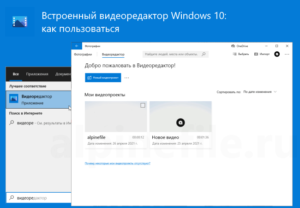
Штатный видео редактор Windows 10 является своего рода правопреемником такой известной и полюбившейся многим программы для создания и обработки видео, как «Киностудия Windows» (ранее Windows Movie Maker), входившей в состав ОС Windows 7 и Vista.
Обратите внимание, что поддержка набора Основных компонентов Windows 2012, в состав которых входило приложение «Киностудия», закончилась ещё 10 января 2017 года. Основные компоненты Windows 2012 официально больше не доступны для загрузки.
Далее рассмотрим, как запустить встроенный видео редактор Windows 10, а также рассмотрим некоторые его возможности, которых будет более чем достаточно начинающем пользователям для базовой обработки видео (обрезать или объединить видеофрагмент, создать слайд-шоу из фотографий, добавить музыку или текст к видео, применить различные фильтры и эффекты, и прочее).
РЕЕСТР WINDOWS, что это и стоит ли ЧИСТИТЬ?
При этом стоит отметить, что приложение «Видеоредактор» совершенно бесплатно и не требует установки в систему каких-либо дополнительных или сторонних компонентов. Для использования достаточно лишь запустить данное приложение, как это сделать смотрите далее.
Как найти и открыть
Через поиск Windows 10

- Начните вводить слово «видеор…» → откройте приложение (смотрите скриншот).
С помощью встроенного приложения «Фотографии»
- Найти и запустить встроенное приложение «Фотографии» из меню Пуск;

- Также, например, вы можете выбрать любое видео на вашем компьютере или ноутбуке → кликнуть по выбранному файлу правой кнопкой мыши → выбрать пункт «Открыть с помощью» → Фотографии;

- Далее, в приложении «Фотографии», выбрать в главном меню пункт «Видеоредактор» (если такой пункт отсутствует, то нажмите «Дополнительно», смотрите на скриншоте);

Как работать с встроенным видеоредактором Windows 10
Далее рассмотрим общие примеры возможного использования данного приложения.
- Нажмите кнопку «Новый видеопроект»;

- Назовите своё видео (в нашем примере «alpinefile») → нажмите ОК;

- Для добавления файлов (это может быть видеофайл или цифровое фото), которые вы планируете использовать, необходимо нажать кнопку «Добавить» в разделе «Библиотека проектов»;

- Далее перетащите выбранные вами элементы из Библиотеки проектов в нижнюю часть редактора, расположив их в желаемом порядке;

- Для добавления собственной музыки в проект используйте кнопку «Пользовательский звук»;

- Или воспользуйтесь одной из предустановленных музыкальных дорожек;

- Теперь с каждым из фрагментов в нижней части редактора можно производить некоторые простые действия, к примеру, добавить текст с использованием различных стилей;
- Так, например, чтобы добавить анимированный текст к выбранному фрагменту, необходимо в левой части редактора → ввести желаемый текст → выбрать стиль → выбрать текстуру (то, как текст будет располагаться на видео) → далее указать время начала и конца появления текста на выбранном видеофрагменте;

- Чтобы обрезать видео, достаточно указать время начала и конца нового фрагмента на временной шкале в нижней части редактора → нажать «Готово»;

- Инструмент разделения позволяет разбить один видео фрагмент на две части (если требуется создать больше фрагментов, то операцию придётся повторить) → на временной шкале просто установите время (оно будет концом первого фрагмента и началом второго) → Готово;

- К видео можно добавлять и довольно интересные 3D-эффекты со звуком («Бенгальские огни», «Взрыв», «Огонь», «Дождь» и многие другие). Длительность такой анимации также можно регулировать, используя временную шкалу;

- Аналогично к цифровым изображениям и видео можно применять различные фильтры («Деним», «Латунь», «Чернила», «Радость» и так далее, смотрите скриншот).

Подводя итого, можно отметить, что встроенный редактор Windows 10 время от времени может быть весьма полезен, когда требуется базовая обработка видео, например, чтобы создать слайд-шоу из фотографий, или быстро смонтировать видеоролик для публикации на YouTube. Интерфейс и элементы управления видеоредактора просты и интуитивно понятны, а следовательно, с ним будет легко работать простым пользователям.
Видео обзор возможностей
Как сохранить полученный результат
- В процессе работы над проектом все выполняемые вами действия автоматически сохраняются, и если вы закроете видео редактор, то сможете снова вернуться к своему проекту в любое время. Кроме того, можно создать резервную копию проекта (см. скриншот);

- В этом случае проект и все, добавленные вами, мультимедиа файлы будут объединены в один файл (.vpb) который вы можете отправить в облако или записать на флешку, чтобы работать с проектом на другом компьютере;

- Для сохранения проекта просто нажмите «Завершить видео» в верхнем правом углу видеоредактора;
- Выберите качество видео (соответственно, чем выше качество, тем больше размер выходного файла) → Экспортировать;

- Укажите расположение выходного файла на вашем компьютере (поддерживается только формат .mp4) → Экспортировать.

На этом всё. Дождитесь завершения процесса экспорта, после чего начнётся автоматическое воспроизведение, сохранённого файла.
А вдруг и это будет интересно:
- Как скачать видео с YouTube в высоком качестве с помощью youtube-dl в Windows
- Как установить Windows 8: руководство в картинках
- Windows 10 Fall Creators Update: онлайн конвертер валют в калькуляторе
- Как обойти требование аккаунта Microsoft для установки Windows 11 с помощью Rufus
- Как в Windows 10 переместить папку Загрузки на другой диск
- Чем Viber отличается от Skype
Источник: alpinefile.ru
Что такое редактор Microsoft и как им пользоваться?

Microsoft Editor — это интеллектуальный помощник по письму на базе искусственного интеллекта, доступный для Word, Outlook и в качестве расширения браузера. Редактор Microsoft, доступный более чем на 20 языках, призван сделать вас лучшим писателем. Вот краткий обзор того, как его использовать.
Microsoft предоставляет базовую версию Editor бесплатно, если у вас есть учетная запись Microsoft. Эта версия включает в себя основные элементы, которые вы ожидаете от помощника по письму, такие как грамматика и проверка орфографии. Расширенные функции редактора доступны только для подписчиков Microsoft 365.
Как использовать редактор для Microsoft 365
Войдите в свой Учетная запись Microsoft 365, и откройте Word или Outlook. Для этого урока мы будем использовать Word, хотя редактор работает одинаково для обоих приложений.
Как только вы начнете печатать в Word, Microsoft Editor проверит ваш текст в реальном времени. То есть, как и любой текстовый линтер, он подчеркивает текст (либо (1) пунктирной линией, либо (2) сплошной линией), который может нуждаться в исправлении.
Если щелкнуть подчеркнутый текст, появится краткое описание ошибки и предложение. Щелчок по предложенному слову заменит ошибку в вашем тексте.

Вы также заметите, что на ленте вкладки «Главная» появилась новая группа «Редактор».

При выборе этой опции в правой части окна открывается панель «Редактор». Здесь вы увидите общую оценку вашего контента на основе алгоритма редактора, а также другие статистические данные, такие как удобочитаемость и количество времени, необходимое для чтения вашего контента.

Вот на что смотрит редактор, выставляя вашу оценку:
Доработки:
Ясность
Лаконичность
Формальность
Инклюзивность
Перспективы
Знаки пунктуации
Деликатные геополитические ссылки
Запас слов
Редактор сообщит вам, сколько экземпляров каждой проблемы появляется в контенте. В то время как любой элемент в разделе «Уточнения» можно рассматривать как предложения, элементы в разделе «Исправления» обычно требуют исправления.

Щелкнув элемент в меню, инструмент переведет вас к первому экземпляру этой проблемы в тексте. Оттуда вы можете принять или проигнорировать предложение редактора.
Хотя хорошая оценка в Editor может показаться приятной, помните, что самая важная цель в письменной форме — это писать для целевой аудитории, а не писать для удовлетворения Editor. Даже сам редактор изменяет нашу грамматическую ошибку выше с «ваш» на «вы», а затем отмечает это как формальную проблему, предлагая позже изменить ее с «вы» на «вы есть». Редактор Microsoft не может определить, для кого вы пишете, поэтому руководствуйтесь здравым смыслом.
Как использовать редактор для Интернета
Чтобы использовать Microsoft Editor в Интернете, вам необходимо загрузить веб-расширение. На момент написания в Editor есть расширение, доступное для Хром и Край .
Найдите и установите расширение в соответствующем браузере. После установки значок редактора появится на панели инструментов вашего браузера. Щелкните его и выберите «Войти» в раскрывающемся меню.
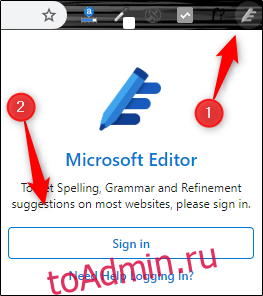
После входа в свою учетную запись Microsoft в меню расширения появится несколько параметров. Здесь вы можете включить / выключить различные параметры линтера, такие как орфография или грамматика. Чтобы отключить функцию, переместите ползунок влево для соответствующей опции.
Кроме того, вы также можете выбрать один из языков проверки, поддерживаемых Editor.

Расширение редактора совместимо не со всеми сайтами в Интернете. Например, он совместим с WordPress, но не с OneDrive. Таким образом, редактирование документа Word в OneDrive возможно только с использованием встроенных функций редактора в Microsoft 365.

Расширение редактора работает так же, как описано в предыдущем разделе. То есть ошибки в содержании будут подчеркнуты сплошной или пунктирной линией, а щелчок по подчеркнутому слову вызовет появление предложения. Вы можете нажать «Предложение редактора», чтобы заменить исходный контент.

Если вы работаете в Интернете и вам мешает редактор, вы можете отключить редактор для этого конкретного сайта. Находясь на сайте, щелкните значок расширения на панели инструментов и выберите «Отключить редактор на www. .com. «

Примечание. Хотя в сообщении «Отключить редактор при…» отображается www.howtogeek.com, на самом деле это WordPress toadmin.ru, на котором мы заблокировали редактор. При блокировке сайта WordPress редактор покажет URL-адрес этого сайта, а не www.wordpress.com.
После выбора Microsoft Editor теперь будет заблокирован на этом сайте. Вы можете повторно включить редактор, щелкнув значок на панели задач и выбрав «Включить редактор на www. .com. «
Источник: toadmin.ru
Реестр Windows: что это такое и для чего оно используется
Реестр Windows, обычно называемый просто реестром, представляет собой набор баз данных настроек конфигурации в операционных системах Microsoft Windows.
Реестр Windows иногда неправильно записывается как регистр.
Для чего используется реестр Windows
Реестр Windows используется для хранения большей части информации и настроек для программ, аппаратных устройств, пользовательских настроек, конфигураций операционной системы и многого другого.
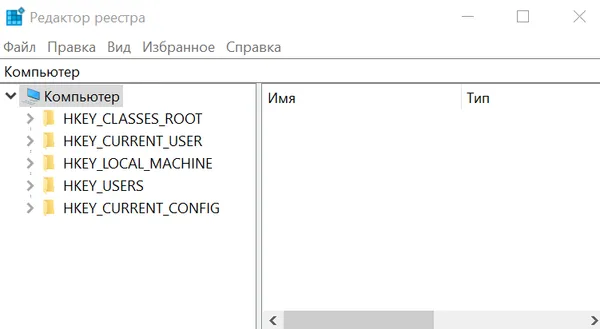
Например, когда установлена новая программа, новый набор инструкций и ссылок на файлы может быть добавлен в реестр в определенном месте для программы и других, которые могут с ней взаимодействовать, для получения дополнительной информации, например, где расположены файлы, какие опции использовать в программе и т.д.
Во многих отношениях реестр можно рассматривать как своего рода ДНК для операционной системы Windows.
Не обязательно для всех приложений Windows использовать реестр Windows. Некоторые программы хранят свои конфигурации в файлах XML вместо реестра, а другие – полностью переносимые и хранят свои данные в исполняемом файле.
Как получить доступ к реестру Windows
Реестр Windows доступен и настраивается с помощью программы редактора реестра, бесплатной утилиты редактирования реестра, включенной по умолчанию в каждую версию Microsoft Windows.
Редактор реестра – это программа, которую не нужно загружать. Вместо этого к ней можно получить доступ, выполнив regedit из командной строки или из поля поиска меню «Пуск».
Редактор реестра – это своеобразное «лицо реестра», способ просмотра и внесения изменений в реестр, но это не сам реестр. Технически, реестр – это собирательное имя для различных файлов базы данных, расположенных в каталоге установки Windows.
Как использовать реестр Windows
Реестр содержит значения реестра (которые являются инструкциями), расположенные в разделах реестра (папках, которые содержат больше данных), все в одном из нескольких кустов реестра («основные» папки, которые классифицируют все данные в реестре с использованием подпапок). Внесение изменений в эти значения и ключи с помощью редактора реестра изменит конфигурацию, которой управляет конкретное значение.
Вот несколько примеров, когда внесение изменений в значения реестра решает проблему:
- Автоматический вход в Windows без пароля
- Изменение лицензионного ключа Windows
- Удаление значений реестра UpperFilters и LowerFilters
- Подделка синего экрана BSOD
- Проверка версии BIOS вашего ПК
На реестр постоянно ссылаются Windows и другие программы. Когда вы вносите изменения практически в любой параметр, изменения также вносятся в соответствующие области реестра, хотя эти изменения иногда не реализуются, пока вы не перезагрузите компьютер.
Учитывая важность реестра Windows, очень важно создать резервную копию изменяемых частей перед тем, как их менять. Файлы резервной копии реестра Windows сохраняются в виде файлов REG.
Доступность реестра Windows
Реестр Windows и программа редактора реестра Microsoft доступны практически во всех версиях Microsoft Windows, включая Windows 10, Windows 8, Windows 7, Windows Vista, Windows XP, Windows 2000, Windows NT, Windows 98, Windows 95 и другие.
Несмотря на то, что реестр доступен практически во всех версиях Windows, между ними существуют небольшие различия.
Реестр Windows заменил autoexec.bat, config.sys и почти все файлы INI, которые содержали информацию о конфигурации в MS-DOS и в очень ранних версиях Windows.
Где хранится реестр Windows
Файлы реестра SAM, SECURITY, SOFTWARE, SYSTEM и DEFAULT, в частности, хранятся в более новых версиях Windows (например, Windows XP – Windows 10) в папке %SystemRoot%System32Config.
В старых версиях Windows папка %WINDIR% используется для хранения данных реестра в виде файлов DAT. Windows 3.11 использует только один файл реестра для всего реестра Windows, который называется REG.DAT.
В Windows 2000 хранится резервная копия системного ключа HKEY_LOCAL_MACHINE, которую можно использовать в случае проблем с существующим.
Источник: windows-school.ru
Windows Sandbox Editor – инструмент для создания конфигурационных файлов Песочницы Windows 10
Песочница Windows впервые появилась в Windows 10 May 2019 Update. Она позволяет использовать контейнеры Windows для тестирования объектов в изолированной среде. В контейнерах используется такая же версия Windows, как и в основной операционной системе, но доступ к файлам и программам в хост-системе ограничен. Благодаря этому, Windows Sandbox является идеальным решением для проверки сомнительных файлов.

Администраторы могут использовать конфигурационные файлы (WSB), чтобы настроить различные аспекты использования песочницы, например поддержку сети или общие папки.
До настоящего времени администраторам приходилось вручную создавать XML файлы для настройки Windows Sandbox. Однако, все изменилось с выходом Windows Sandbox Editor.
Примечание: если вы хотите использовать альтернативную песочницу или используете более старую версию Windows, то обратите внимание на сторонние программы – Sandboxie или Shadow Defender.
Windows Sandbox Editor

Скачайте новейшую версию приложения с нашего сайта и извлеките архив в локальную систему. В архиве содержится исходники и два исполняемых файла в папке EXE. Вы можете использовать любой из них, они отличаются только интерфейсом.
Windows Sandbox Editor поддерживает загрузку готовых и создание новых конфигурационных файлов Windows Sandbox. Программа отображает версию Windows, а также информацию о включении песочницы в операционной системе.
Песочница Windows отключена по умолчанию – ее нужно сначала включить в списке дополнительных компонентов.
При загрузке готового конфигурационного файла все соответствующие поля заполняются автоматически. Вы можете изменить конфигурационный файл и нажать кнопку «Сreate Sandbox», чтобы сохранить отредактированный конфигурационный файл.

Вы можете заполнить поля вручную, чтобы создать новую конфигурацию с нуля. Выберите имя и путь для новой песочницы и измените следующие опции:
- Настройка работы с сетью
- Настройка виртуализации графической подсистемы
- Добавление общих папок с уровнями доступа «только для чтения» или «чтение / запись».
- Добавление дополнительных команд, например автоматический запуск скриптов.
Выберите «Сreate Sandbox», чтобы сохранить конфигурационный файл и создать песочницу. На вкладке Overview можно проверить конфигурационный файл в формате XML.
Команды при запуске и общие папки можно настроить в любой момент, загрузив готовый файл и сохранив его после завершения редактирования.
Основное преимущество использования Windows Sandbox Editor заключается в визуализации процесса конфигурации, что позволяет упростить его для некоторых пользователей. Если вы привыкли вручную создавать XML конфигурационные файлы Windows Sandbox или использовать готовые файлы в качестве шаблона, то особой необходимости в использовании программы не будет.
Источник: www.comss.ru